以上・以下・より大きい・より小さい(未満)を表す記号
Excel 2021, 2019, 2016, 2013 Microsoft 365
スポンサーリンク
Excelでは、条件設定や、何かと何かを比べるときに、「以上」「以下」「より大きい」「より小さい(未満)」などを記号で表現します。
こういった記号を、まとめて「比較演算子」と言います。
| 記号 | 例 | 意味 |
|---|---|---|
| > | A1>80 | A1番地のデータが80より大きい |
| >= | A1>=80 | A1番地のデータが80以上 |
| < | A1<80 | A1番地のデータが80より小さい(未満) |
| <= | A1<=80 | A1番地のデータが80以下 |
| = | A1=80 | A1番地のデータが80と等しい(同じ) |
| <> | A1<>80 | A1番地のデータが80と等しくない(同じじゃない) |
※スマホでご覧いただいている方は、表を横にスクロールできます。
スポンサーリンク
比較演算子の重要ポイント
比較演算子は、必ず半角で入力
日本語入力OFFで入力すれば、手っ取り早く半角で入力できます。
「以上」「以下」の表現は、「>=」「<=」のように、
必ず =(イコール)が、 > や < の後ろに来る
以上や以下の入力方法
比較演算子は、半角で入力するのがお約束なので、日本語入力OFFで入力すれば、手っ取り早く半角で入力できます。
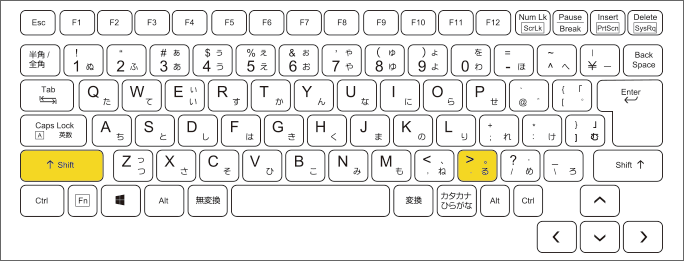
「>」は、Shiftキーを押したまま、図のキーを押します。

「<」は、Shiftキーを押したまま、図のキーを押します。

「=」は、Shiftキーを押したまま、図のキーを押します。
「きっかり」が含まれるか含まれないかは超大切
ごくごくたまに「以上」と「より大きい」なんて、「大きい」ってことを表してるんだからどっちでもよくね?という方をお見かけするのですが、それはダメ、絶対。
例えば、「80以上」とすれば、80きっかりは含まれます。
ですが、「80より大きい」とすれば、80きっかりは含まれません。
Excelでは、さまざまな場面で「これは、こっち」「それは、あっち」と、キッチリ切り分けを行っていくので、それを設定する人間がそこをしっかりしないと、雑な処理しかできません。
だからこそ「以上」や「以下」は、そのものズバリを含むので、「>=」「<=」のように、「=」(イコール)が付いているわけです。
スポンサーリンク
かつて、こんな後悔のご経験はありませんか?
もっと早くからパソコンを触っておけば...
今まさしく、あの時とは比べものにならない大きな進化が、今まで経験したことのない驚異的なスピードで私たちを巻き込んでいます。
そうです、AIです。
あの時の何倍も何十倍も大きな後悔をしないために、本当に必要な情報とテクニックが手に入る場所、それがBe Cool UsersのAI特化メンバーシップです!
Be Cool Users管理人の略歴・得意なことをまとめました!
お仕事のご依頼も「自己紹介・お仕事のご依頼につきまして」からご連絡くださいませ。
「こんなことできる?」もお気軽にご相談ください。




